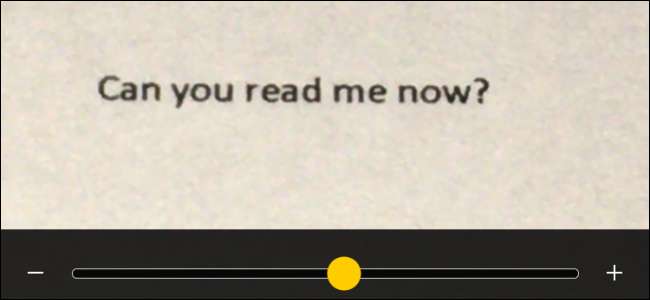
Hvis du nogensinde har fundet dig selv at ønske, at du havde et forstørrelsesglas med dig, iOS 10 kan nu fungere som en fremragende erstatning. Den nye forstørrelsesglas - ikke at forveksle med Funktioner i tekststørrelse og zoom der gør din skærmtekst større - bruger telefonens kamera og lommelygte til at sikre, at du altid kan læse kvitteringen eller grave den splint ud.
RELATEREDE: De bedste nye funktioner i iOS 10 (og hvordan man bruger dem)
Sådan aktiveres forstørrelsesglas
Før du bruger Forstørrelsesglas, skal du aktivere det. Tryk på "Generelt" i Indstillinger.
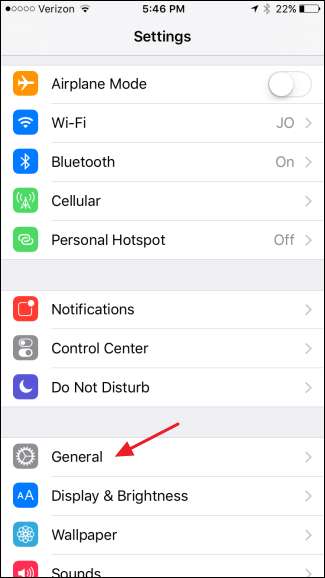
Tryk på "Tilgængelighed" på skærmen Generelle indstillinger.
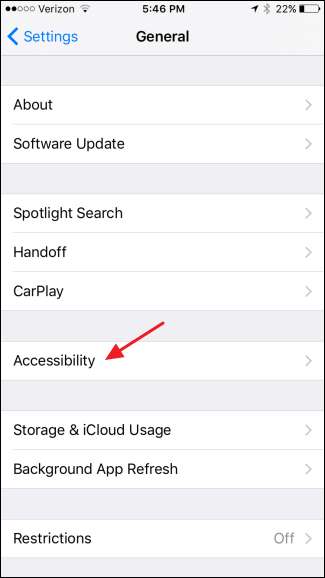
På skærmbilledet Tilgængelighed skal du trykke på indstillingen "Forstørrelsesglas".
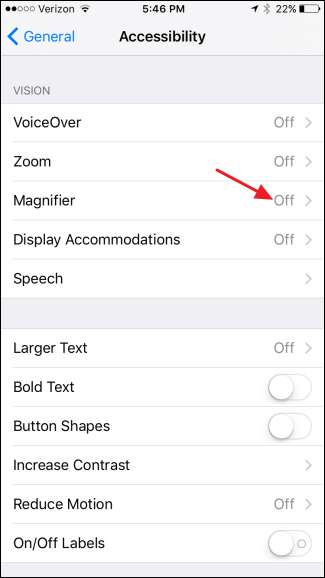
Tænd for "Forstørrelsesglas". Og hvis du ønsker, at iOS automatisk skal indstille standardlysstyrken og kontrasten, når du åbner Forstørrelsesglas, skal du fortsætte og tænde indstillingen "Auto-lysstyrke". Du kan altid justere dem selv, når du bruger Forstørrelsesglas, uanset om "Auto-lysstyrke" er slået til.
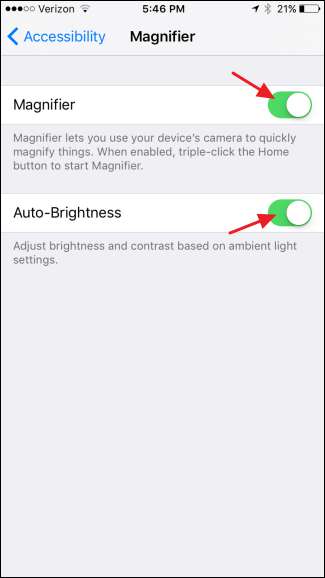
Og nu hvor du har aktiveret Forstørrelsesglas, er det tid til at bruge den.
Sådan bruges forstørrelsesglas
For at starte Forstørrelsesglas skal du tredobbeltklikke på din Hjem-knap. Hvis Forstørrelsesglas er den eneste tilgængelighedsindstilling, du har aktiveret til at bruge tredobbelt klik, åbnes Forstørrelsesglas med det samme. Hvis du har mere end en indstilling tildelt til at bruge tredobbelt klik, får du vist en pop op-menu med dine muligheder. Bare tryk på "Forstørrelsesglas."
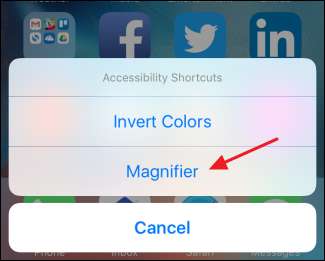
Forstørrelsesglas åbner for sit laveste niveau zoom, hvilket stort set ikke er nogen zoom overhovedet. Nedenfor til venstre kan du se standardzoom på en 4-punkts type. Skub dog skyderen "Zoom", og alt afsløres.
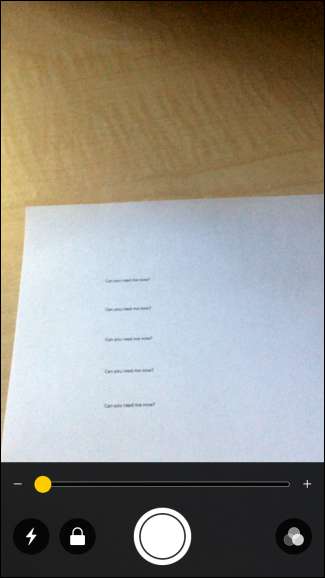
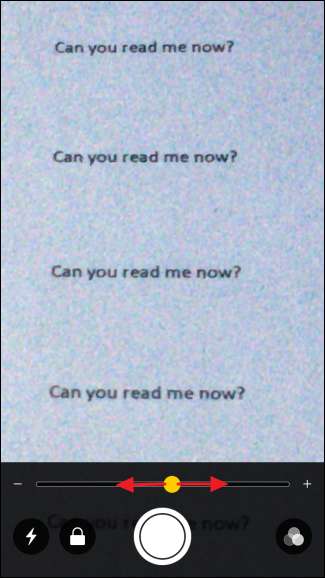
RELATEREDE: Sådan ændres iOS 10s lommelygteintensitet
Hvis du befinder dig i et mørkt rum - sig, prøv at læse en kvittering i en svagt oplyst restaurant - kan du tænde din lommelygte for at belyse ting ved at trykke på "Lommelygte" -knappen med lynet. Og rolig, den bruger en lavere indstilling end den blændende standard, der bruges af den normale lommelygte (som forresten du kan nu ændre ). Hvis du har problemer med, at fokus går ind og ud ved højere zoomniveauer, skal du trykke på knappen "Lås" for at låse fokus og stabilisere tingene lidt.
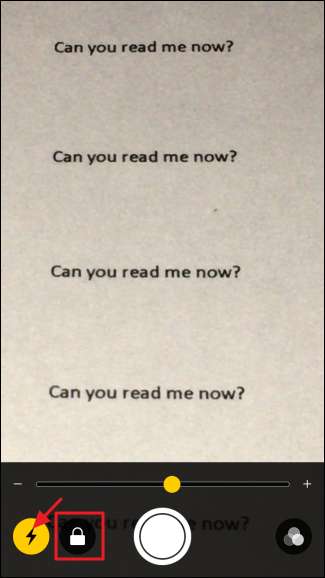
Måske er en af de bedste funktioner i Forstørrelsesglas muligheden for at fryse rammen og derefter se på den uden at skulle holde din hånd på plads over det, du ser på. Tryk på den store "Frys ramme" -knap nederst i midten.
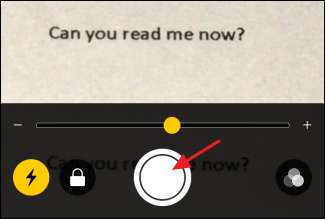
RELATEREDE: Sådan tager du et skærmbillede på næsten enhver enhed
Uanset hvad du så på, fanges og vises i fuld skærm. Du kan flytte skærmen rundt ved at trække i den og justere zoomniveauet, men du vil. Når du vil vende tilbage til forstørrelsesglas, skal du bare trykke på skærmen. Bemærk, at dette faktisk ikke gemmer et billede af, hvad du ser på, men du kan altid tage et skærmbillede af dit optagne billede ved at trykke på din Hjem- og tænd / sluk-knap samtidigt.
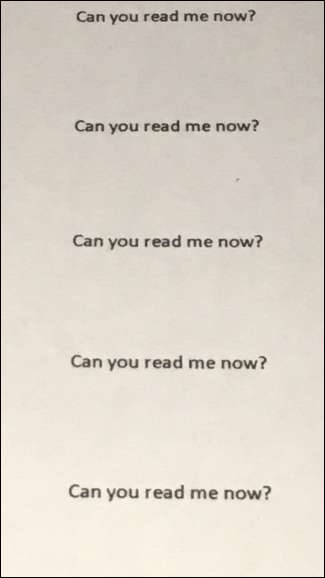
Tilbage på hovedforstørrelsesskærmen har du også et sæt filtre, du kan lege med, der kan gøre det, du ser på, lidt mere synligt. Bare tryk på knappen "Filtre".
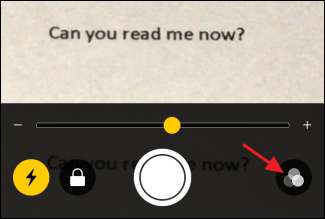
Øverst på kontrollerne kan du glide til venstre og højre for at vælge forskellige farvefiltre som “Gul / Blå”, “Gråtoner”, “Rød / Sort” og mere. Du kan også trykke på knappen "Inverter filtre" for at invertere farverne på det filter, du har anvendt, eller bare vende de normale farver, hvis du ikke har anvendt noget filter. Du kan også bruge denne skærm til at ændre lysstyrke og kontrastniveauer.
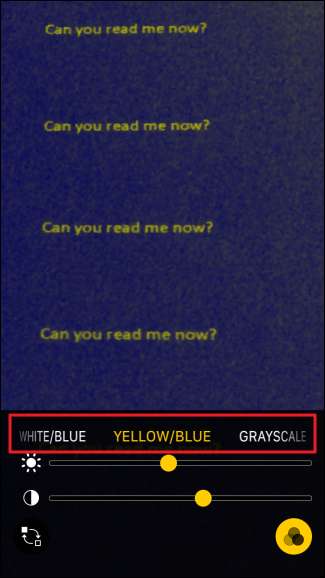
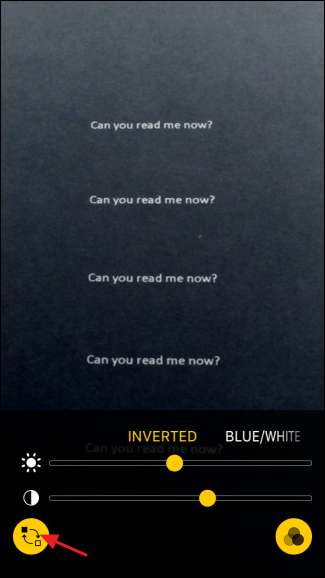
Det valgte filter forbliver anvendt, indtil du slukker det ved at deaktivere kontakten Inverter filtre og skubbe filterindstillingen tilbage til ingen. Dette betyder, at når du har indstillet et filter, kan du vende tilbage til hovedforstørrelsesskærmen ved at trykke på “Filtre” -knappen igen. Der kan du justere zoomniveauer eller tage en fryseramme, mens dit filter stadig anvendes.
Alt i alt er Forstørrelsesglas en ret praktisk tilføjelse for alle, selvom du ikke har svært ved at læse småt.







